Что делать если компьютер не включается
Не забываем, что блок питания мы обесточили. После замыкания контактов подайте питание на БП, не забывая о кнопке сзади.Если блок питания запустился — радуемся, блок питания исправен. Если блок питания не запустился — все равно радуемся, возможно, что не исправен лишь блок питания (даже в такой ситуации попытайтесь сохранить оптимизм).
Пятое: допустим, наш блок питания полностью исправен. От сюда следует, что проблема в материнской плате и/или в тех комплектующих, которые закрепляются на ней. Начнем с простого: вытащите батарейку из материнской платы и закоротите контакты в гнезде, куда вставляется батарейка. Создать замыкание будет достаточно в обесточенной материнской плате буквально на 3-5 секунд. Далее попытайтесь запустить плату.
Шестое: если указанные выше действия не привели ни к какому результату, то следует отсоединить от материнской платы видеокарту и уже на этом этапе начать осмотр материнской платы. Также рекомендую подключить к осмотру обоняние, если вы чувствуете запах гари, то, скорее всего, что-то сгорело и вам следует заменить то комплектующее, которое сгорело.
Седьмое: если на предыдущем шаге не удалось запустить ПК, то методом исключения удается выяснить: неисправность может быть в оперативной памяти, материнской плате и, в крайнем случае, в процессоре (что все-таки иногда случается). Вам следует попробовать запустить систему без оперативной памяти. Если в слотах имеется какой-то мусор, то его следует вычистить, например, зубной щеткой (чистой). Если в этот момент найден виновник, то можно вас поздравить: либо проблема с контроллером памяти внутри процессора, либо проблема в слотах оперативной памяти материнской платы, либо проблема в одном или сразу нескольких модулях памяти.
Восьмое: допустим, система не запустилась и в этом случае. Следовательно, проблема кроется в процессоре либо же в материнской плате. Но не стоит заранее беспокоиться, что кто-то из них труп или нуждается в дорогом сервисном ремонте.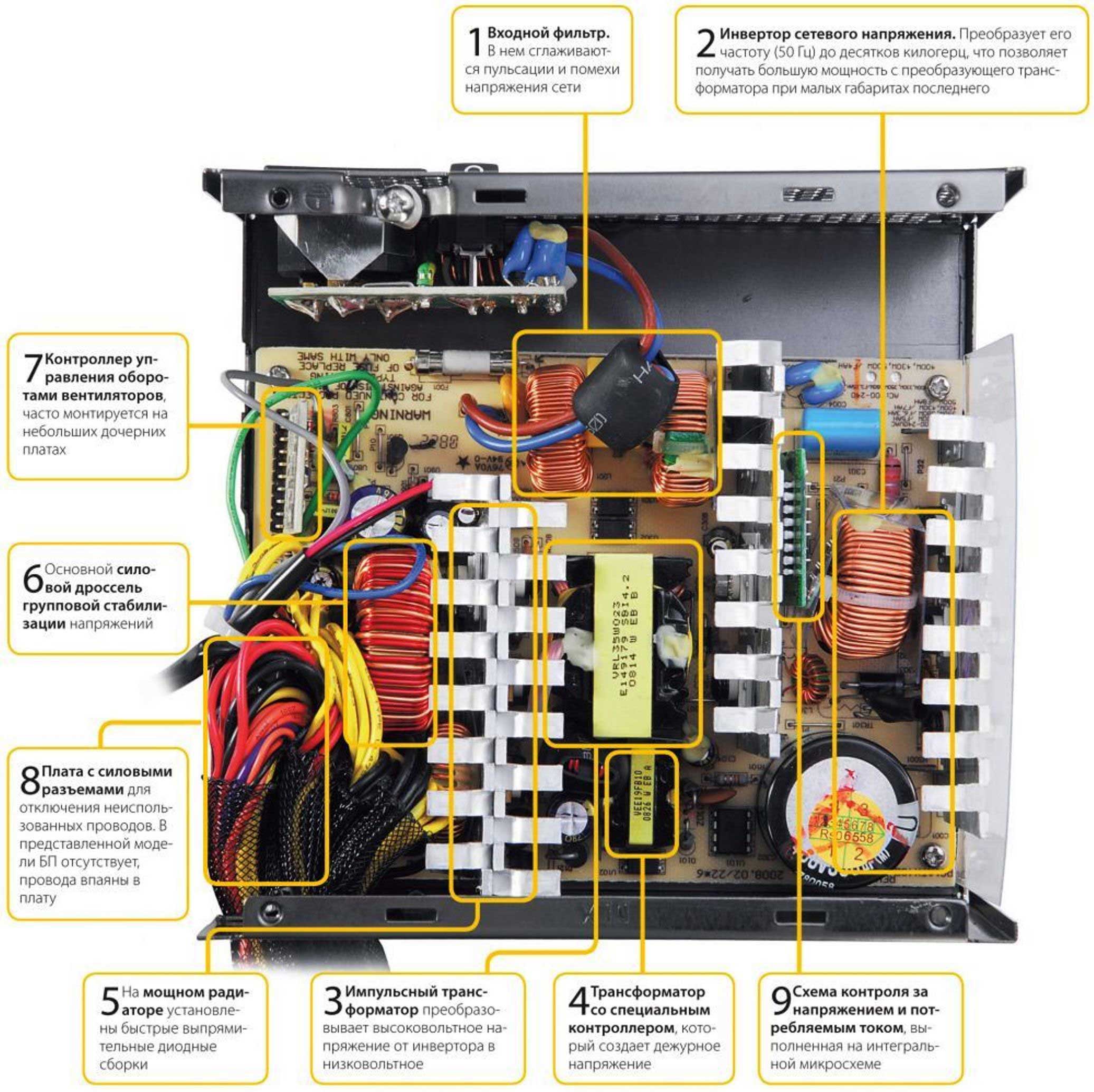
Внимательно осмотрите околосокетное пространство и сам сокет. Если визуальный осмотр не выявил никаких проблем, а запаха гари вы не чувствуете, то осмотрите материнскую плату с обратной стороны. Вам необходимо снять бекплейт, внимательно осмотреть CMT-компоненты за сокетом, осмотреть все дорожки на плате на предмет царапин, на текстолите материнской платы не должно быть никаких трещин. В случае, если визуальный осмотр также не выявил неисправности, то по ключу вставьте процессор обратно в сокет и попробуйте запустить систему. На крайней случай, если плата все равно не запустилась, то попробуйте запустить материнскую плату без процессора.
Девятое: если же и в этом случае система отказывается запускаться, это значит, что либо проблема только в материнской плате, либо проблема и в материнской плате, и в остальных комплектующих (кроме блока питания). В этом случае вам остается лишь снять радиаторы с цепей питания материнской платы и, соответственно, осмотреть так называемый «питальник» вашей материнской платы. Вас должны интересовать конденсаторы и полевые транзисторы (мосфеты). Если вышедший из строя конденсатор определить достаточно легко, то вышедший из строя транзистор чаще всего можно определить только благодаря прозвонке мультиметром. Вздувшийся конденсатор или неработающий транзистор достаточно легко заменить, выпаяв обыкновенным паяльником на 40-60 ватт.
В этом случае вам остается лишь снять радиаторы с цепей питания материнской платы и, соответственно, осмотреть так называемый «питальник» вашей материнской платы. Вас должны интересовать конденсаторы и полевые транзисторы (мосфеты). Если вышедший из строя конденсатор определить достаточно легко, то вышедший из строя транзистор чаще всего можно определить только благодаря прозвонке мультиметром. Вздувшийся конденсатор или неработающий транзистор достаточно легко заменить, выпаяв обыкновенным паяльником на 40-60 ватт.
ремонт своими руками, причины и способы решения
Почему не работает блок питания компьютера и что делать? Как понять, что вышло из строя, что и как можно починить самому?
Чтобы чинить блоки питания, нужно представлять себе их схемы, хотя бы приблизительно. Потому что иначе вы сможете заменить лишь визуально обнаруживаемые повреждения. Например, взорванные конденсаторы.
Схемы блоков питания
Приведем схемы БП для компьютера.
Принципиальная схема простого типичного БП.
БП сделан на основе стандартной схемы — первичная цепь до трансформатора с ШИМ-контроллером, оптическая развязка и вторичная цепь после трансформатора. Неисправности типичные, которые описаны на странице по ремонту импульсных БП.
Принципиальная схема БП с PFC (с коррекцией коэффициента мощности, т.е. с повышенным КПД).
Блоки питания с PFC сложнее и описывать здесь не будем.
Диагностика БП компьютера
Во-первых, нужно понять, работает ли блок питания вообще и нужен ли его ремонт? Затем уже выяснять его проблемы. Как выяснить?
Блок питания компьютера не включается
Выясняем, блок питания включается отдельно от комьютера? Ведь может быть, что на БП не поступает сигнал включения с материнской плате.
Проверяем блок на включение автономно. Для этого замыкаем серый (зеленый) контакт с черным в разъеме подключения к материнской плате. Если БП включается, то проблема в материнской плате. Но это не значит, что БП исправный.
Как проверить неисправность БП на компьютере, какие признаки?
Блок питания включается, компьютер не стартует
Пусть БП включается, вентиляторы крутятся. Это хорошо, но мы ничего не можем сказать о его работоспособности. Неисправность БП компьютера могут быть следующие:
Это хорошо, но мы ничего не можем сказать о его работоспособности. Неисправность БП компьютера могут быть следующие:
- нет какого-то напряжения
- напряжения 5В, 12В под нагрузкой просаживается
- пульсациями напряжения питания 5В, 12В выше допустимых
Компьютер включается и зависает при загрузке
При неисправном блоке питания компьютер может включаться, начинать загружаться. Затем компьютер во время загрузки может зависнуть или может сбоить во время работы, может перезагружаться.
Такая неисправность может быть вызвана старением входных сглаживающих электролитических конденсаторов. Конденсаторы со временем теряют емкость, пульсации возрастают. Поэтому компьютер перестает работать нормально.
Если компьютеру не хватает мощности блока питания, то он может перезагружаться и даже отключаться. Так случается часто при апгрейде. В этом случае нужно подыскать БП более мощный.
Блок питания компьютера не включается
Почему блок питания может не включаться?
Такое бывает при неисправном блоке питания, а также материнской плате, если на БП не поступает сигнал включения. В этом случае нужно проверить блок на включение автономно. Для этого следует замкнуть серый (зеленый) контакт с черным в разъеме подключения к материнской плате. Если блок питания включается автономно, то проблема в материнской плате. Но это не значит, что блок питания исправен.
В этом случае нужно проверить блок на включение автономно. Для этого следует замкнуть серый (зеленый) контакт с черным в разъеме подключения к материнской плате. Если блок питания включается автономно, то проблема в материнской плате. Но это не значит, что блок питания исправен.
Блок питания может сгореть, например, из-за перегрева. Через него прокачивается практически весь воздух для охлаждения компьютера. Детали внутри блока питания со временем покрываются толстым слоем пыли. А пыль препятствует теплообмену. Поэтому периодически блоки питания следует чистить от пыли. Желательно не реже, чем раз в 3 года.
БП перегревается? Вот как это исправить
Если ваш блок питания перегревается, это может оказать негативное влияние на любой компонент, который он питает. Мой совет — срочно решить эту проблему, пока не были повреждены другие части вашего компьютера.
Содержание- Устраните проблему перегрева блока питания, выполнив следующие действия
- Очистите компьютер изнутри
- Мощность блока питания может быть недостаточной для вашей системы
- Проверьте конфигурацию воздушного потока внутри корпуса компьютера
- Ваш блок питания отработал свое время
- Компонент вызывает аномальную нагрузку
- Убедитесь, что все разъемы правильно вставлены
- Убедитесь, что вентилятор блока питания работает
- Убедитесь, что температура в помещении не слишком высока
- Проверьте профили скорости вентилятора корпуса и ваш BIOS
- Если ничего не помогает, замените блок питания
- Для ноутбуков
- Заключение
Перегрев блока питания (БП) в настольных компьютерах обычно является следствием налипания пыли внутри или на блоке питания, препятствующей надлежащему охлаждению. Другими причинами являются недостаточная мощность блока питания, конфигурация воздушного потока ПК или старение блока питания.
Другими причинами являются недостаточная мощность блока питания, конфигурация воздушного потока ПК или старение блока питания.
К сожалению, перегрев блока питания является одной из самых опасных проблем с компьютерным оборудованием.
Причина в том, что каждый компонент, питающийся от блока питания внутри корпуса компьютера, для правильной работы нуждается в источнике питания хорошего качества.
При возникновении проблем с электропитанием компоненты могут выйти из строя или перегреться.
Не говоря уже о том, что перегрев блока питания может повысить внутреннюю температуру вашего компьютера в зависимости от конфигурации воздушного потока ПК.
Другие симптомы могут включать зависание, случайные перезапуски, сбои отображения, случайные отключения, микрозаикания или отсутствие запуска после перезапуска.
Давайте углубимся и посмотрим, что еще мы можем указать, чтобы помочь вам решить проблему.
Устраните перегрев блока питания, выполнив следующие действия.

Здесь я составил список проблем с исправлением, чтобы помочь вам разобраться в причинах перегрева вашего блока питания.
Очистите компьютер изнутри
Если вы заметили, я упомянул не только о чистке блока питания. Вы должны очистить блок питания, да, но чистый компьютер поможет снизить внутреннюю температуру вашего компьютера в целом.
Отключите компьютер от источника питания, отсоедините все кабели питания внутри системы, отвинтите его и полностью снимите, чтобы правильно очистить.
Иногда бывает сложно очистить блок питания внутри корпуса компьютера, так как есть много препятствий для доступа к нему для надлежащей очистки.
Для эффективной очистки всех компонентов лучше всего использовать небольшую щетку и сжатый воздух.
Не открывайте сам блок питания, если вы не являетесь квалифицированным специалистом по ремонту.
Очистите блок питания, продув его сжатым воздухом. Лучше всего использовать надлежащий воздушный компрессор. Попросите соседа или ремонтный центр выдуть его для вас, если у вас нет вариантов.
Попросите соседа или ремонтный центр выдуть его для вас, если у вас нет вариантов.
Если ничего не помогает, купите баллончик со сжатым воздухом или небольшую тряпку на батарейках.
Примечание: Я настоятельно рекомендую вам надеть какое-нибудь покрытие для лица и что-нибудь для защиты глаз.
Мощность вашего блока питания может быть недостаточной для вашей системы.
Это не должно быть одной из тех ситуаций, когда ваш блок питания внезапно нагревается.
Состояние может ухудшиться по мере старения блока питания, но в целом он нагревался бы с первого дня.
Проверьте требования вашей системы и убедитесь, что у вас соответствующий блок питания.
Обычно я предпочитаю блок питания с немного большей мощностью, чем требуется, чтобы блок питания оставался прохладным и работал с меньшей нагрузкой.
Обычно это приводит к увеличению срока службы блока питания и обеспечивает дополнительную гибкость, если вы решите позже обновить компоненты, требующие большей мощности.
Я написал статью о том, нужен ли вам новый блок питания, если вам нужна дополнительная информация.
Проверьте конфигурацию воздушного потока внутри корпуса компьютера
В последние годы производители разумно решили, что блок питания должен всасывать воздух снаружи корпуса, а не внутри компьютера.
В старых конструкциях корпусов блоки питания всасывали воздух изнутри корпуса компьютера. Внутренняя температура системы должна быть достаточно низкой, чтобы блок питания мог обеспечить надлежащее охлаждение. Что было трудно выполнить.
Этот дизайн был ужасен. Использование более теплого воздуха внутри корпуса ПК не приведет к очень эффективному охлаждению.
Перегрев блока питания может привести к еще большему нагреву внутри корпуса компьютера.
Особенно важно, если ваш блок питания использует для охлаждения внутренний воздух вашего компьютера, чтобы у вас было достаточное охлаждение внутри вашего корпуса.
Вы должны обеспечить постоянную подачу и удаление большого количества воздуха.
Ваш блок питания отработал свой срок
Еще одной причиной перегрева блока питания является старение блока питания. По мере старения блока питания он становится менее эффективным и выделяет больше тепла от своих внутренних компонентов.
При этом становятся очевидными заниженные ожидания от блока питания, соответствующего его спецификации.
Существуют отличные блоки питания таких производителей, как Seasonic, которые предлагают десятилетнюю гарантию, но для других блоков питания на рынке вы захотите заменить их примерно через пять лет.
Компонент вызывает ненормальную нагрузку
В менее распространенных ситуациях компонент, например материнская плата, может иметь неисправный компонент SMD, который вызывает ненормальную нагрузку, достаточную для того, чтобы блок питания не попал в режим защиты.
Он может потреблять больше тока, чем обычно, таким образом потребляя больше энергии от вашего блока питания, чем обычно.
Блоки питания обычно имеют эффективные механизмы защиты, которые обнаруживают аномальную нагрузку и отключаются для предотвращения повреждения.
Однако в некоторых редких случаях неисправный компонент или полупроводник может привести к дополнительному потреблению энергии и, как следствие, к выделению большего количества тепла. Например, неисправные регуляторы.
Это может быть труднее обнаружить, потому что все может работать совершенно нормально в течение некоторого времени, прежде чем проблема станет более очевидной.
Убедитесь, что все разъемы правильно вставлены.
Это имеет меньшую вероятность перегрева блока питания, но стоит проверить не только эту проблему.
Пройдитесь по всей системе, везде, где разъем связан с блоком питания, и убедитесь, что все надежно закреплено на месте.
Обратите внимание на небольшие зазоры между разъемами, которые указывают на то, что что-то не вставлено полностью.
Убедитесь, что вентилятор блока питания работает.
Во многих блоках питания вентилятор обычно начинает вращаться только тогда, когда блок питания выделяет достаточное количество тепла.
Чтобы проверить это, следите за вращением вентилятора, когда блок питания нагревается.
Если он не раскручивается или раскручивается слишком медленно для выделяемого тепла, то что-то не так либо с самим вентилятором, либо с контроллером, определяющим его скорость.
Некоторые блоки питания могут работать с программным обеспечением, которое предоставляет вам специальные диагностические данные, отчеты о скорости вращения вентилятора и температуре в режиме реального времени.
Это может быть очень удобно и может значительно сократить время диагностики.
Убедитесь, что температура в помещении не слишком высока.
Это относится ко всем компонентам компьютера в целом. Но в этой статье мы сосредоточимся на блоке питания.
Более высокая температура окружающей среды в помещении может значительно увеличить температуру блоков питания.
Это становится еще более очевидным, когда вы живете в климате с высокой влажностью.
Вентиляторам становится все труднее поддерживать охлаждение компонентов или радиаторов в таких условиях.
В этом случае попробуйте переместить компьютер в более прохладное помещение, установить кондиционер или найти другие способы снизить температуру в помещении.
Проверьте профили скорости вентиляторов корпуса и ваш BIOS
Чтобы исключить перегрев других компонентов вашей системы, нам нужно убедиться, что ваши вентиляторы выполняют свою работу.
Это может каким-то образом влиять на температуру вашего блока питания, поэтому рекомендуется убедиться, что внутренняя температура вашего ПК является приемлемой.
Некоторые вентиляторы компьютерных корпусов полагаются на BIOS для настройки кривой скорости вращения вентилятора. Посмотрите, не настроено ли что-то должным образом, или попробуйте сбросить настройки BIOS до оптимальных значений по умолчанию.
Если вентиляторы не вращаются должным образом, вернитесь в BIOS и настройте параметры скорости вентилятора, пока не будете удовлетворены.
Если вентиляторы вашего корпуса управляются программным обеспечением, работающим в вашей операционной системе, убедитесь, что профили скорости и температуры соответствуют требованиям.
И, к сожалению, если вы живете в более жарком климате, вентиляторы будут немного шуметь, когда ваш компьютер работает интенсивнее.
Если ничего не помогает, замените блок питания.
Иногда блок питания может перегреваться, даже если все эти проверки были выполнены и неисправность не обнаружена.
В этом случае попытайтесь получить RMA на возврат или потратьте деньги и замените его на новый.
Я не рекомендую покупать второй блок питания, так как это одна из тех частей вашей машины, которая имеет решающее значение и требует замены на новый.
Если вы посмотрите на худший сценарий, вы получите запасной блок питания, если он его не исправит.
Это неплохо. Неисправный блок питания приводит к выходу из строя всей вашей системы, и неплохо иметь запасной.
Это также полезно для других проверок в будущем при диагностике других неисправностей компьютера. Например, блоки питания могут вызвать ряд проблем, которые трудно диагностировать с помощью запасных частей.
Для ноутбуков
Я подумал, что было бы справедливо привести несколько примеров, вызывающих перегрев блоков питания для ноутбуков.
- Убедитесь, что у вас есть правильный адаптер блока питания для вашей машины.
- Убедитесь, что аккумулятор заряжается должным образом. Если зарядка занимает много времени или быстро разряжается, возможно, вы создаете дополнительную нагрузку на адаптер блока питания и вам необходимо заменить аккумулятор ноутбука.
- Убедитесь, что адаптер блока питания не находится на солнце или рядом с чем-то горячим.
- Проверьте кабели на наличие повреждений. Если есть какие-либо повреждения, немедленно замените адаптер блока питания.
- Убедитесь, что вилка адаптера питания блока питания плотно вставлена в розетку ноутбука.
- Очистите внутреннюю часть ноутбука и убедитесь, что в системе охлаждения нет пыли.
- Если он старый, посмотрите на его замену.
Заключение
Вот основные причины перегрева блока питания.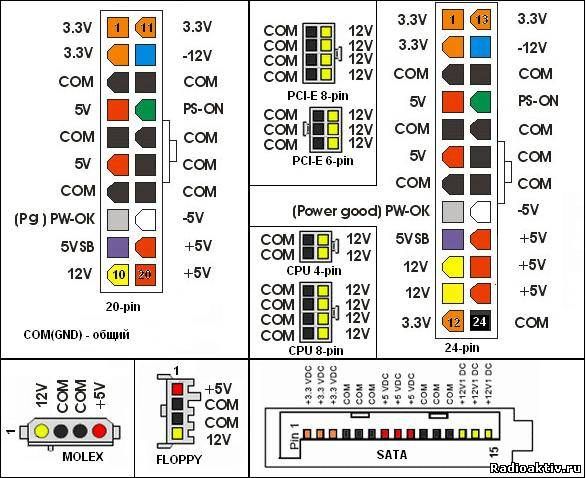 Я надеюсь, что это дало вам информацию, необходимую для исправления.
Я надеюсь, что это дало вам информацию, необходимую для исправления.
Пожалуйста, не оставляйте ситуацию нерешенной. Верните блоку питания нормальную температуру, прежде чем возобновить регулярное использование машины.
После того, как вы разберетесь с ним, вы получите более безопасный, более прохладный и тихий компьютер.
Компьютер не загружается, вентилятор включается и останавливается, материнская плата мигает
Приматив
- #1
 Это столько, сколько он будет делать сейчас. Вентилятор даже немного покрутится после того, как я выключу питание, но в конце концов остановится.
Это столько, сколько он будет делать сейчас. Вентилятор даже немного покрутится после того, как я выключу питание, но в конце концов остановится.Я искал в Интернете исправления, я очистил пыль сжатым воздухом, я пробовал подключить шнур питания к другой розетке, вынул и переустановил батарею MOBO, удерживал кнопку запуска после выключения питания, переустановил графику карта (которую мне пришлось вынуть, чтобы добраться до батареи). Пока никаких изменений.
Я собрал компьютер больше года назад, и до сих пор он работал нормально. Если у кого-то есть исправление для этого, пожалуйста, помогите мне.
Вот характеристики компьютера
башенный кулер — Cryorig h7
ЦП — Intel core I7 4ghz
Жесткий диск — твердотельный накопитель Sandisk плюс 240 Гб твердотельный накопитель
Питание — Corsair cx600 600 Вт
Видеокарта — MSI Geforce gtx 10 60
Материнская плата — MSI Базука B150M
Windows 10
типстир
Сообщений: 2,866 +203
-
- #2
Похоже, блок питания — блок питания неисправен. Вы можете получить мультитестер, чтобы проверить блок питания, чтобы убедиться, что переменный / постоянный ток или напряжение верны, прежде чем пойти и купить другой, гораздо больший. Можете ли вы сказать мне, что происходит до этой проблемы. Это оборудование когда-нибудь работало? Если это произошло, что случилось? Был ли у вас Браун-аут, когда питание отключается и быстро включается снова.
Приматив
- #3
Не знаю, было ли отключение электричества, но мы отключали электричество в разных комнатах дома.
Год работал нормально. В последние несколько месяцев он иногда не запускался, если я не выключал удлинитель, подключенный к настенной розетке, а затем снова включал его.
Спасибо.
Циклоидный тор
Сообщений: 4,872 +1,688
- #4
Если ваш exdebug выдает определенное предупреждение (проверьте руководство), сообщите нам об этом. В противном случае, на вашем месте я бы разобрал все и собрал его по частям, проверяя «правильные» предупреждения об ошибках от ezdebug и / или звуковые коды (т. Е. Если память и видеокарта удалены, предупреждение должно указывать на ошибку в ОЗУ , замените оперативную память, и ошибка должна указывать на видеокарту и т. д.). Если сообщения об ошибке нет, это связано с тем, что что-то действительно сломано, то это блок питания, материнская плата, процессор — проще всего проверить, заменив блок питания на заведомо исправный. Процессоры и материнские платы можно проверить в местной ремонтной мастерской, но постарайтесь доказать свою репутацию, прежде чем обращаться за помощью.
В противном случае, на вашем месте я бы разобрал все и собрал его по частям, проверяя «правильные» предупреждения об ошибках от ezdebug и / или звуковые коды (т. Е. Если память и видеокарта удалены, предупреждение должно указывать на ошибку в ОЗУ , замените оперативную память, и ошибка должна указывать на видеокарту и т. д.). Если сообщения об ошибке нет, это связано с тем, что что-то действительно сломано, то это блок питания, материнская плата, процессор — проще всего проверить, заменив блок питания на заведомо исправный. Процессоры и материнские платы можно проверить в местной ремонтной мастерской, но постарайтесь доказать свою репутацию, прежде чем обращаться за помощью.
Если кто-нибудь знает способ проверки процессора или материнской платы по отдельности, я был бы рад услышать об этом. Ни одна из моих многочисленных систем или систем моих «лучших» друзей не совместима….
типстир
Сообщений: 2,866 +203
- #5
Раньше процессор проверяли, заменяя его на другой. Но давайте поработаем над блоком питания. Замена ОЗУ может быть сложной. Может быть плохая видеокарта, но, скорее всего, это блок питания.Циклоидный Тор сказал:
Звучит больше как проблема с блоком питания, чем с чем-либо еще, но другие кандидаты могут включать регулировку напряжения на материнской плате и неисправный предохранитель на удлинителе. «Проверка блока питания с помощью мультитестера» — (поиск в YouTube)Если ваш exdebug выдает определенное предупреждение (проверьте руководство), сообщите нам об этом. В противном случае, на вашем месте я бы разобрал все и собрал его по частям, проверяя «правильные» предупреждения об ошибках от ezdebug и / или звуковые коды (т. Е. Если память и видеокарта удалены, предупреждение должно указывать на ошибку в ОЗУ , замените оперативную память, и ошибка должна указывать на видеокарту и т. д.). Если сообщения об ошибке нет, это связано с тем, что что-то действительно сломано, то это блок питания, материнская плата, процессор — проще всего проверить, заменив блок питания на заведомо исправный.
Процессоры и материнские платы можно проверить в местной ремонтной мастерской, но постарайтесь доказать свою репутацию, прежде чем обращаться за помощью.
Если кто-нибудь знает способ проверки процессора или материнской платы по отдельности, я был бы рад услышать об этом. Ни одна из моих многочисленных систем или систем моих «лучших» друзей несовместима….
Нажмите, чтобы развернуть…
типстир
Сообщений: 2,866 +203
- #6
Позвольте мне понять, что система работала без остановок в течение года? Вы подключили компьютер к другой розетке. О, попробуйте использовать другой удлинитель. Чтобы сказать, что этот удлинитель плохой, это также может быть неисправным. Попробуйте и его поменять. БП вроде испортился. Есть несколько вещей, которые вы можете попробовать. Поменяйте шнуры питания, поменяйте розетки, на этом компьютере должен быть установлен APC, чтобы предотвратить проблемы с питанием. У вас часто отключается электричество, и вы отключаете электричество в комнате, это не имеет большого значения. Открой корпус ничего не трогай включи вентилятор процессора сразу быстро вращается или медленно… Вентилятор корпуса делает то же самое?Приматив сказал:
Придется ли вам отключать весь блок питания, чтобы проверить его?Не знаю, было ли отключение электричества, но мы отключали электричество в разных комнатах дома.
Хотя я не уверен, что он перестал работать в тот же день.
Год работал нормально. В последние несколько месяцев он иногда не запускался, если я не выключал удлинитель, подключенный к настенной розетке, а затем снова включал его.
Спасибо.
Нажмите, чтобы развернуть…
Приматив
- #7
Я поменял местами эти кабели и попытался запустить компьютер. Запустился отлично. Я поражен, что он так долго работал с этими неисправными кабелями.
Еще раз спасибо!
Ретротек
- #8
 Попробовав все предложения, размещенные в Интернете, с очисткой и заменой оперативной памяти, блоков питания и танцами под дождем, я случайно обнаружил проблему, когда в крайнем случае заменил материнскую плату и не нашел времени, чтобы подключить крошечные разъемы к RESET / СВЕТОДИОДНЫЙ СВЕТ/СВЕТ HD/PWR. Я просто использовал отвертку, чтобы постучать по двум контактам _ +, чтобы имитировать нажатие кнопки запуска.
Попробовав все предложения, размещенные в Интернете, с очисткой и заменой оперативной памяти, блоков питания и танцами под дождем, я случайно обнаружил проблему, когда в крайнем случае заменил материнскую плату и не нашел времени, чтобы подключить крошечные разъемы к RESET / СВЕТОДИОДНЫЙ СВЕТ/СВЕТ HD/PWR. Я просто использовал отвертку, чтобы постучать по двум контактам _ +, чтобы имитировать нажатие кнопки запуска. Включился вентилятор процессора, и компьютер загрузился. Я использовал омметр, чтобы проверить целостность двух проводов, ведущих к кнопке питания, и обнаружил, что они слегка закорочены. Я нажимал кнопку несколько раз, и счетчик показывал полное подключение после того, как я отпускал кнопку. Если кнопка питания остается включенной более 5 секунд, материнская плата обнаруживает короткое замыкание и выключает систему. (Когда вы нажимаете кнопку питания, она запускает материнскую плату. Как только вы отпускаете кнопку питания, она возвращается в выключенное состояние.
 Процессоры и материнские платы можно проверить в местной ремонтной мастерской, но постарайтесь доказать свою репутацию, прежде чем обращаться за помощью.
Процессоры и материнские платы можно проверить в местной ремонтной мастерской, но постарайтесь доказать свою репутацию, прежде чем обращаться за помощью. Хотя я не уверен, что он перестал работать в тот же день.
Хотя я не уверен, что он перестал работать в тот же день.
Ваш комментарий будет первым